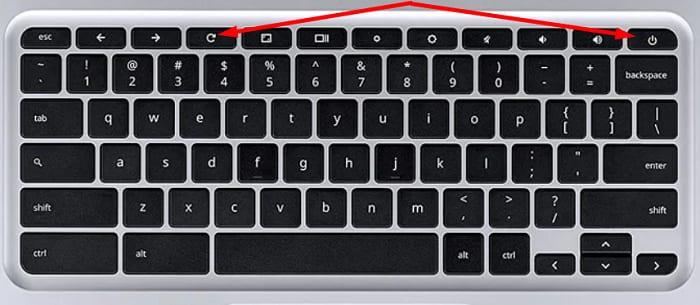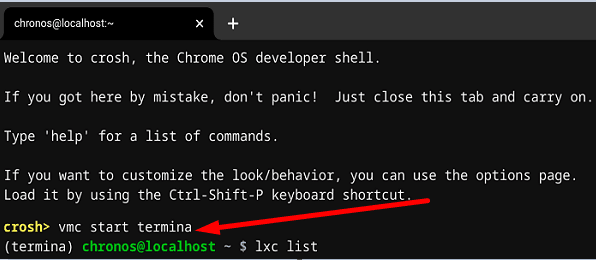Apabila anda cuba melancarkan terminal Linux anda pada Chromebook, kadangkala anda mungkin mendapat makluman yang mengatakan ralat telah berlaku semasa memulakan bekas Penguin. Ralatnya berbunyi seperti berikut: “ Ralat memulakan bekas penguin. Pelancaran vmshell gagal: Ralat memulakan crostini untuk terminal “. Jika anda tidak pasti apa yang perlu dilakukan tentang isu ini, ikuti langkah penyelesaian masalah di bawah.
Cara Membetulkan Ralat Memulakan Bekas Penguin pada ChromeOS
Mulakan semula Chromebook Anda dan Keluarkan Bateri
Mulakan semula Chromebook anda dua atau tiga kali berturut-turut dan semak sama ada isu itu berterusan. Kadangkala, hanya memulakan semula peranti anda sudah cukup untuk menghapuskan gangguan pelik seperti ini.
Selain itu, anda juga boleh mengeluarkan bateri dan biarkan peranti anda dicabut selama satu minit. Masukkan bateri, kuasakan peranti dan semak sama ada anda boleh melancarkan Linux. Jika anda masih mendapat ralat yang sama, pergi ke langkah seterusnya.
Tetapkan semula Perkakasan
Tetapkan semula perkakasan Chromebook anda untuk memastikan isu ini tidak dicetuskan oleh beberapa gangguan perkakasan sementara.
- Matikan komputer riba ChromeOS anda.
- Kemudian tekan dan tahan kekunci Muat Semula dan Kuasa pada masa yang sama.
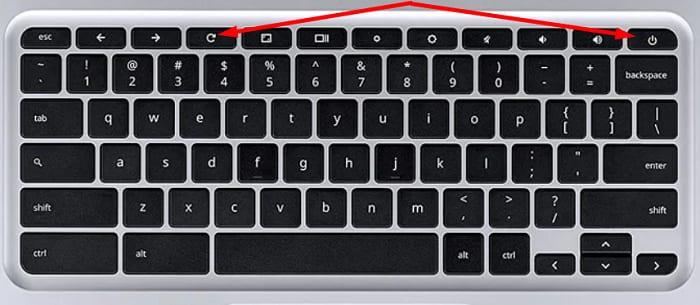
- Lepaskan kekunci Refresh sebaik sahaja komputer riba dimulakan.
- Cuba lancarkan semula Linux dan semak hasilnya.
Kemas kini VM dan Pakej Anda
- Mulakan semula komputer riba ChromeOS anda.
- Lancarkan tab Chrome baharu dan pergi ke chrome://components .
- Pergi ke cros-termina , dan tekan pilihan Semak kemas kini .
- Kemudian lancarkan Terminal , dan jalankan arahan ini:
sudo apt-get update && sudo apt-get dist-upgrade
- Mulakan semula komputer riba anda sekali lagi, dan semak sama ada ralat bekas Penguin telah hilang.
Mulakan VM dan Bekas Anda Dari Sesi Crosh
Sebagai peringatan cepat, Terminal dan Crosh agak serupa. Perbezaan utama ialah Crosh khusus untuk ChromeOS, manakala Terminal khusus untuk bahagian Linux ChromeOS. Semak sama ada anda boleh mengakses bekas anda melalui Crosh.
- Matikan Chromebook anda.
- Kemudian boot peranti anda dan log masuk ke akaun Linux anda.
- Buka sesi Crosh baharu dengan menekan kekunci Ctrl , Alt dan T secara serentak.
- Masukkan arahan vmc start termina .
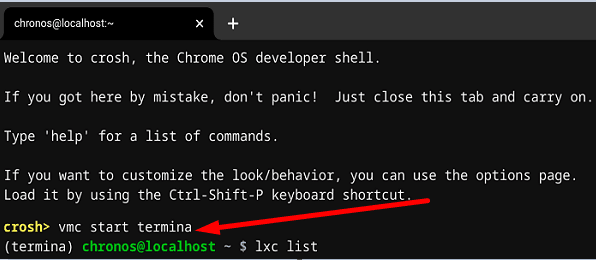
- Jika anda tidak mendapat ralat, masukkan arahan keluar .
- Kemudian jalankan arahan penguin terminal container vmc .
- Semak sama ada anda telah log masuk ke bekas anda. Kemudian semak sama ada akses Bash Shell berfungsi sepenuhnya.
Buang dan Pasang Semula Linux
Jika ralat berterusan, anda seperti kehabisan pilihan. Alih keluar Linux, kemudian sediakannya semula. Perlu diingat bahawa anda akan kehilangan semua data yang disimpan dalam persekitaran Linux anda.
Ikuti langkah di bawah untuk menyahpasang Linux:
- Pergi ke chrome://version dan semak baris Platform untuk menyemak versi Linux yang anda pasang.
- Kemudian pergi ke Lagi dan pilih Tetapan .
- Navigasi ke tetapan ChromeOS , dan cari Linux (Beta) .
- Gunakan anak panah kanan dan pilih Alih keluar Linux daripada Chromebook .
- Mulakan semula komputer anda, pergi ke Tetapan , pilih Linux (Beta) dan pasang semula.
⇒ Nota: Jika anda tidak boleh mengalih keluar Linux menggunakan Tetapan, tekan Ctrl , Alt , dan T , dan lancarkan sesi Crosh baharu. Kemudian jalankan perintah vmc destroy termina . Kembali ke Tetapan , dan semak sama ada anda boleh mengalih keluar Linux sekarang.
Kesimpulan
Jika Chromebook anda menyatakan ralat berlaku semasa memulakan bekas Penguin, mulakan semula komputer riba anda dan tetapkan semula perkakasan. Kemudian kemas kini VM dan pakej anda. Selain itu, semak sama ada anda boleh memulakan VM dan bekas anda terus daripada sesi Crosh. Jika masalah berterusan, pasang semula Linux. Adakah petua ini membantu anda menyelesaikan masalah? Beritahu kami dalam ulasan di bawah.